Es gibt zahlreiche Möglichkeiten Programme oder Scripts automatisch über den Autostart auszuführen.
Inhaltsverzeichnis
Programme/Scripts über Autostart-Ordner starten
Der einfachste Weg, bei dem am wenigsten schiefgehen kann, führt über die sehr bekannten Autostart-Ordner.
Programm, Programmverknüpfung oder Script im jeweils gewünschten Pfad ablegen:
- Alle Benutzer: C:\ProgramData\Microsoft\Windows\Start Menu\Programs\StartUp
(Tipp: auch über shell:common startup erreichbar) - Bestimmter Benutzer:
C:\Users\benutzername\AppData\Roaming\Microsoft\Windows\Start Menu\Programs\Startup
(Tipp: Wenn gerade mit dem Benutzer gearbeitet wird, ist der Pfad auch über shell:startup erreichbar.)
Tipp: In Domänenumgebungen, können Programmverknüpfungen oder Scripts auch über eine Gruppenrichtlinie kopiert werden:
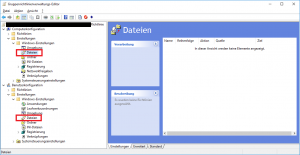
Programme/Scripts über Aufgabenplanung starten
In der Windows Aufgabenplanung eine neue Aufgabe erstellen und das Programm oder Script über den Aufgaben-Trigger bei Windows-Start oder nach Benutzeranmeldung ausführen lassen:
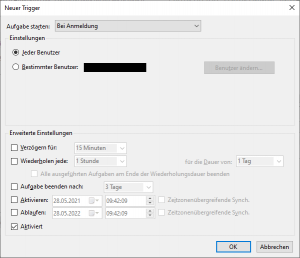
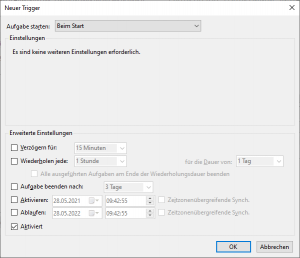
Tipp: In Domänenumgebungen, können Aufgaben auch über eine Gruppenrichtlinie erstellt werden:
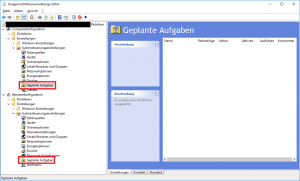
Programme über Registrierung (Registry) starten
Im jeweiligen Registrierungspfad wird eine Zeichenfolge (REG_SZ-Typ angezeigt) mit dem Namen des Programms und im Wert der Programmpfad „C:\wunschpfad eingeben\anwendung.exe“ erstellt.
- x64-Software für alle Benutzer:
HKEY_LOCAL_MACHINE\SOFTWARE\Microsoft\Windows\CurrentVersion\Run - x86-Software auf x64-System, für alle Benutzer:
HKEY_LOCAL_MACHINE\SOFTWARE\Wow6432Node\Microsoft\Windows\CurrentVersion\Run - aktueller Benutzer:
HKEY_CURRENT_USER\Software\Microsoft\Windows\CurrentVersion\Run - aktueller Benutzer, nur einmal ausführen:
HKEY_CURRENT_USER\SOFTWARE\Microsoft\Windows\CurrentVersion\RunOnce
Tipp: In Domänenumgebungen, können Registry-Einträge auch über eine Gruppenrichtlinie angelegt werden:
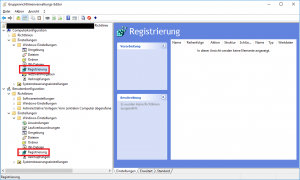
Scripts über Gruppenrichtlinie starten
In Domänenumgebungen können Scripts bei Start/Herunterfahren oder Anmelden/Abmelden des Benutzers ausgeführt werden:
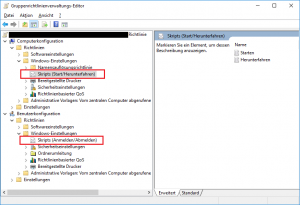
Autostart eines PowerShell-Scripts
Im Gegensatz zu den .bat- oder .cmd-Scripts werden PowerShell-Scripts (.ps1) aus Sicherheitsgründen nicht so ohne weiteres ausgeführt.
Dafür muss powershell.exe mit entsprechenden Parametern gestartet werden:
<code>powershell.exe -command "C:\mein wunschpfad\script.ps1"</code>Code-Sprache: HTML, XML (xml)Soll das PowerShell-Script aus dem Autostart-Ordner heraus gestartet werden, führt der beste Weg über eine .bat-Datei mit folgendem Inhalt:
<code>powershell.exe -command "C:\mein wunschpfad\script.ps1"</code>Code-Sprache: HTML, XML (xml)Autostart schneller ausführen
Ab Windows 8 werden Autostart-Programme verzögert gestartet. Dadurch wird der Desktop nach dem Windows-Start etwas schneller geladen und angezeigt. Dieses Verhalten lässt sich aber über die Registry ändern:
- HKEY_CURRENT_USER\Software\Microsoft\Windows\CurrentVersion\Explorer\Serialize öffnen
(falls Serialize nicht vorhanden, über Neu → Schlüssel erstellen) - Neuen DWORD-Wert (32-Bit) erstellen:
- Name: StartupDelayInMSec
- Wert: 0
Autostart verzögern
Wenn das Programm oder Script verzögert gestartet werden soll, gelingt das über eine .vbs-Datei (im jeweiligen Autostart-Ordner), mit integrierter „Pause“ über WScript.Sleep:
Set WSHShell = WScript.CreateObject("WScript.Shell")
WScript.Sleep 1000
WSHShell.Run """C:\wunschpfad eingeben\programm.exe"""Code-Sprache: JavaScript (javascript)WScript.Sleep Zeitangaben-Beispiele:
1000 = 1 Sekunde
10000 = 10 Sekunden
60000 = 1 Minute
…
Autostart im Hintergrund starten
Falls ein Script im Hintergrund, also für den Benutzer unsichtbar, gestartet werden soll, kann dies über eine .vbs-Datei im jeweiligen Autostart-Ordner erledigen.
Set WshShell = CreateObject("WScript.Shell")
WshShell.Run chr(34) & "C:\wunschpfad\script.bat" & Chr(34), 0
Set WshShell = NothingCode-Sprache: JavaScript (javascript)Sysinternals Autoruns: Was ist im Autostart?
Mit dem kostenlosen Sysinternals Autoruns wird eine Übersicht aller Autostart-Objekte erstellt.
